如何在pdf上编辑文字?试试在线编辑pdf内容
PDF文件不像Word,可以用于随意编排内容,我们如果遇到PDF中的某一部分内容想要修改,该如何在pdf上编辑文字呢?相信有此类疑惑的小伙伴不在少数,本篇就来分享一下可以在线修改pdf内容的好用工具,适合进行快速的内容调整和编辑,有需要的小伙伴们可别错过接下来的具体介绍。

借助工具:迅捷PDF转换器在线网站
该网站是一个综合的办公处理工具,除了可以对PDF文件进行在线转换格式之外,还可以进行PDF内容的在线编辑、页面内容处理等,可以有效解决日常办公和学习时遇到的文档转换、编辑难题。小伙伴们也可以通过它来编辑内容,只要将文件简单上传,输入要修改的部分,网站就会自动按要求创建文件副本,方便又省心。接下来让我们一起看看它是如何使用的吧。
在线编辑pdf的详细步骤
1、进入功能
我们用浏览器打开迅捷PDF转换器在线网站,在顶部导航栏找到「文档处理」功能组,紧接着点击「PDF编辑」下的「PDF替换文字」按钮,进入转换功能界面。
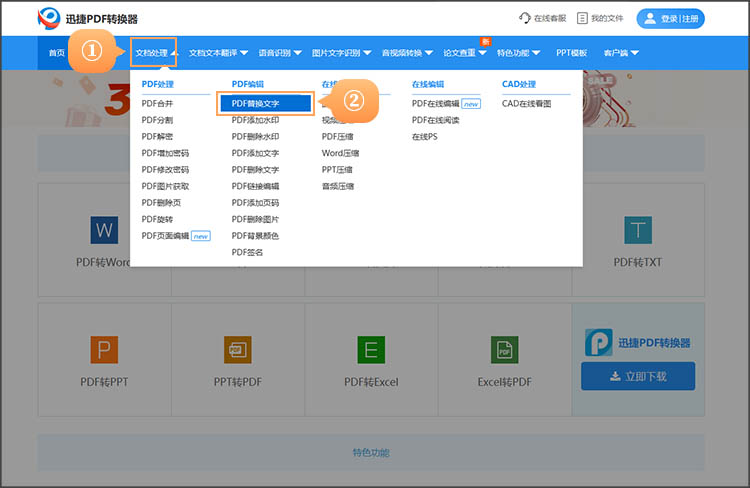
2、上传文件
点击上传文件按钮,将需要修改内容的PDF文件上传。
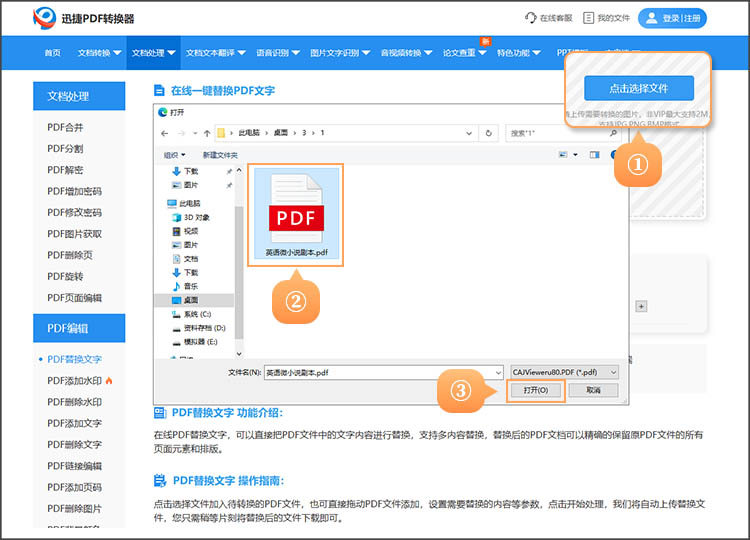
3、输入替换内容
文件上传完成后,在「查找内容」文本框内输入需要编辑的文字内容,再将改过的文字输入到「替换为」右侧的文本框中。输入完成后,点击开始删除按钮,,网站就会自动进行内容的替换。
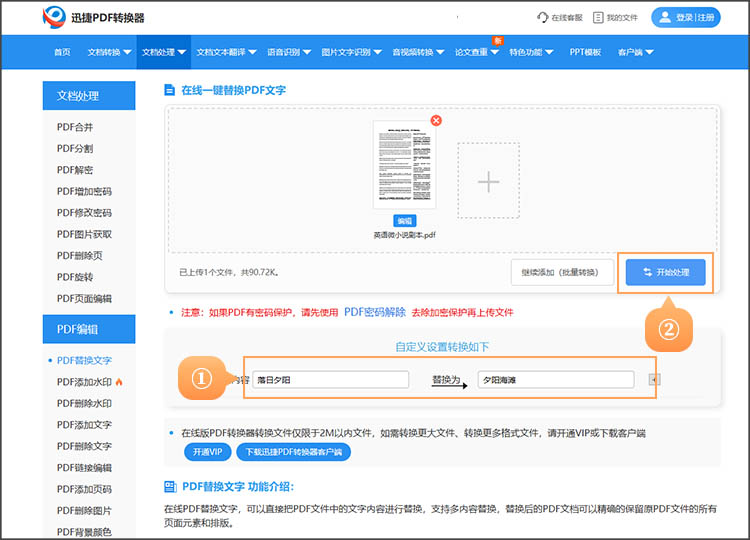
4、下载保存
稍等片刻,网站就会完成文字替换,紧接着点击「立即下载」按钮,就能将新的PDF文件保存到自己的设备中了。
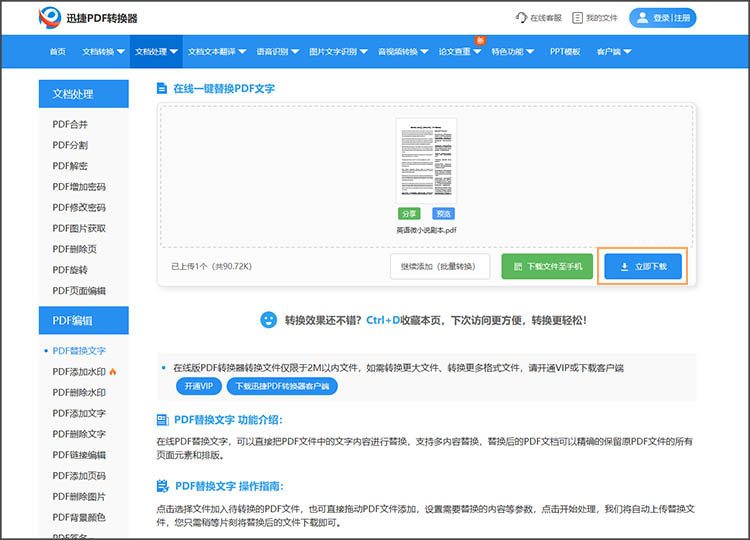
额外补充:在线删除PDF内容
如果小伙伴想要快速删除PDF文件中的某些内容,也可以使用网站的PDF删除文字功能来解决。它的使用方法同样简单、易操作,只需要打卡删除功能页,上传PDF文件,在页面中的「删除内容」框体中,输入需要删除的文字,然后点击「开始删除」按钮,再等待内容删除即可。
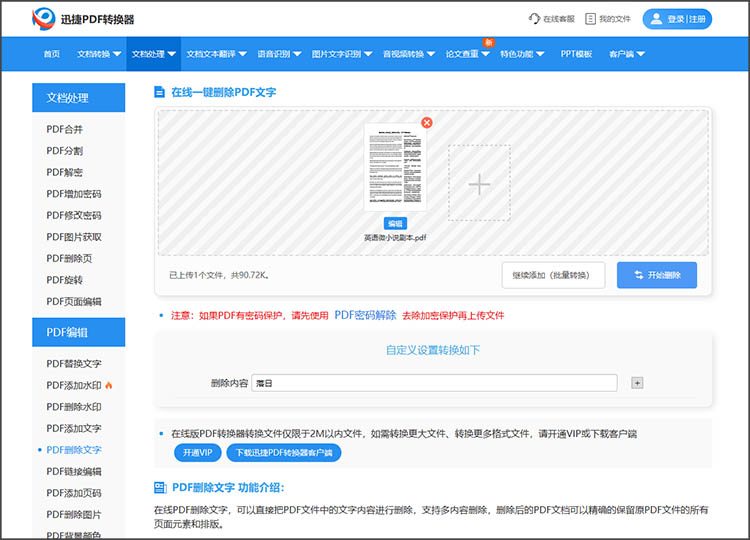
关于「如何在pdf上编辑文字」的相关内容,本篇就分享到这里,小伙伴们现在是否都清楚该如何操作了呢?如果有哪一步还不确定,可以打开功能页面,上传文件,实际操作一次试试看哦。
相关文章
pdf数字签名怎么弄?四种方法轻松提升文件安全性
pdf数字签名怎么弄?在现代办公环境中,PDF文档已成为信息传递和存储的重要载体。然而,随之而来的安全隐患也不得不引起重视。如何确保PDF文件的真实性和完整性,PDF签名成为了一种有效的解决方案。本文将详细介绍四种不同的方法,帮助小伙伴们轻松地为PDF文件添加数字签名,从而提升文件的安全性。
好用的pdf编辑器有哪些?这三款值得尝试
好用的pdf编辑器有哪些?在信息化迅速发展的今天,PDF已成为人们日常办公和学习中必不可少的一部分。无论是合同、报告,还是电子教材,其稳定性和跨平台特性使其广受欢迎。从简单的文本修改到复杂的图文组合,一款好用的PDF编辑器具有不可忽视的价值。本文将重点介绍三款值得尝试的PDF编辑工具,希望能够帮助到有需要的小伙伴们。
怎么删除pdf中的图片?优化文档内容的三个方法分享
怎么删除pdf中的图片?在现代社会,已成为用户共享和保存文档的重要格式之一。然而,在某些情况下,PDF文档中的图片可能会影响文件的可读性或传递的信息。这时,及时删除PDF中的图片,优化文档内容就显得尤为重要。本文将介绍三种常见的方法,帮助你有效地完成PDF图片删除的工作。
pdf设置背景颜色怎么改?三种有效提升阅读体验的方法
pdf设置背景颜色怎么改?PDF文件因其良好的可移植性和兼容性而成为了我们工作和学习中不可或缺的工具。然而,长时间阅读白色背景的PDF文件可能会给眼睛带来疲劳感,影响阅读体验。为了改善这一状况,我们可以通过设置PDF文件的背景颜色来提升阅读的舒适度。本文将详细介绍三种实用的方法,帮助你轻松改变PDF背景颜色,从而提升阅读体验。
pdf如何插入签名?三种方法有效签署文档
pdf如何插入签名?在现代商业和生活中,数字文档的广泛使用使得电子签名成为了一种重要的签署手段。无论你是需要签署合同、确认报告还是审批文件,都能够在PDF中插入签名,以确认文件的真实性和有效性。本文将详细介绍三种常用的PDF签名方法,帮助你轻松完成文档签署工作。

 ”
” ”在浏览器中打开。
”在浏览器中打开。

